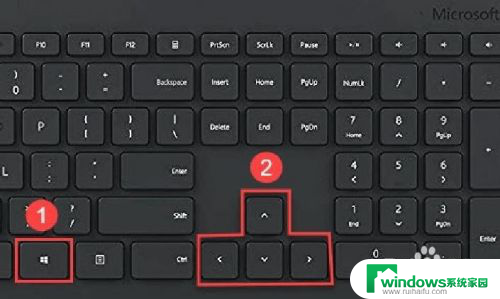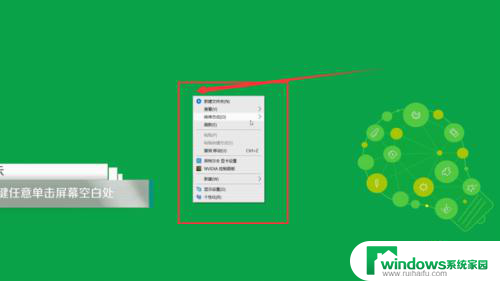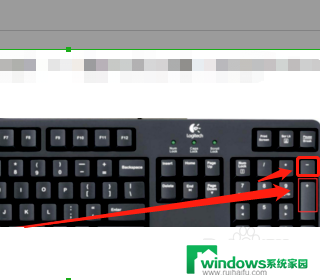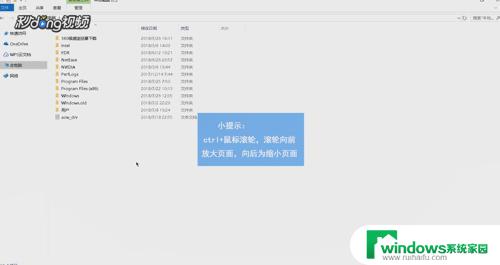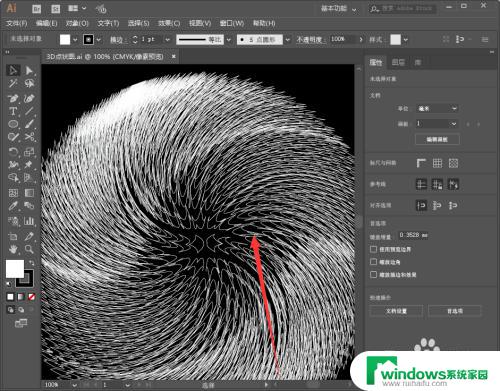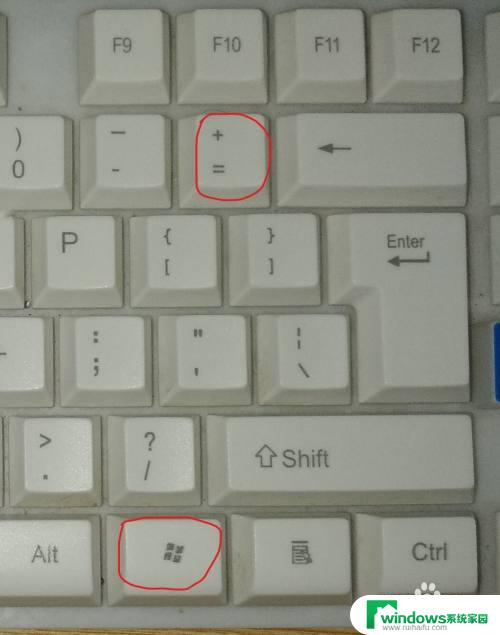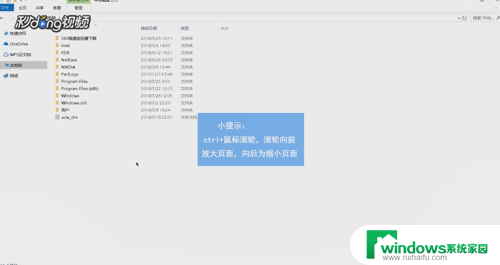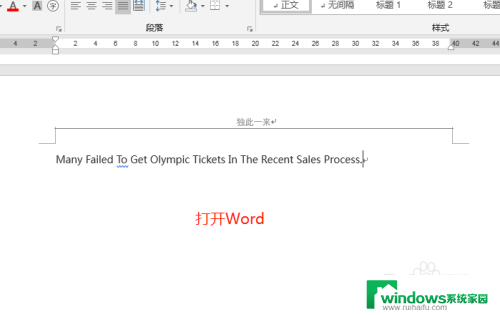窗口大小快捷键 如何使用键盘快捷键改变页面窗口的大小
在日常使用电脑时,我们经常需要调整页面窗口的大小以适应不同的工作需求,而使用鼠标拖动窗口边框进行调整可能会显得费时费力。幸运的是键盘快捷键可以帮助我们更高效地改变页面窗口的大小。通过掌握一些常用的窗口大小快捷键,我们可以轻松地调整窗口的宽度和高度,提高工作效率。接下来我们将介绍一些常用的键盘快捷键,帮助您更好地利用这一功能。
操作方法:
1.Windows键+导航键
使用Windows快捷键+导航键↓←→将帮助您根据需要放大和缩小窗口。
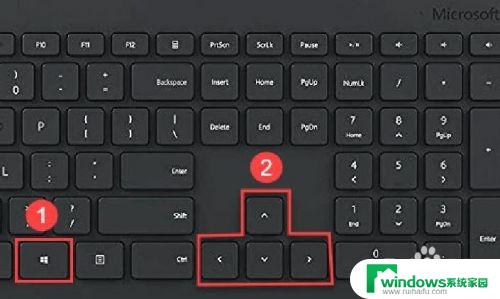
2.使用Windows键盘快捷键+方向键 ↓ 小化窗口在中间。再次点击,窗口最小化。
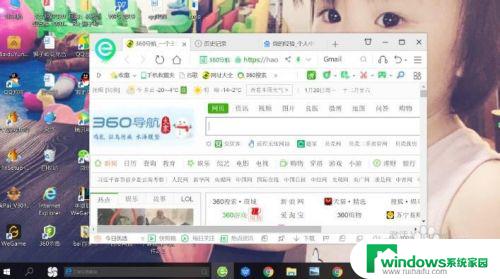
3.使用Windows键+方向键 ← 小化窗口在左侧。连续点击两次,分别是右侧和中间。
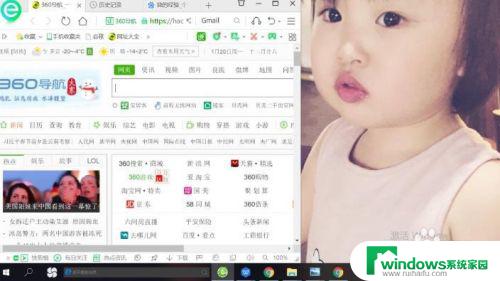
4.使用Windows键+方向 键→小化窗口在右侧。连续点击两次,分别是左侧和中间。
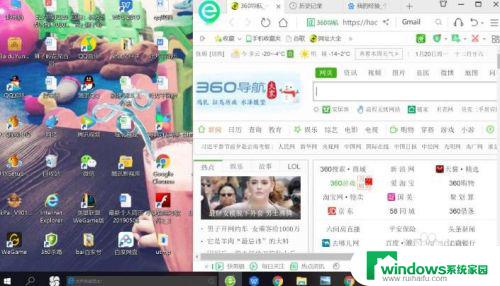
5.Windows + D
当您要最小化任务栏上的所有应用程序并返回主屏幕时 ,Windows + D键盘快捷键非常有用。

6.按Windows + D键窗口最小化。
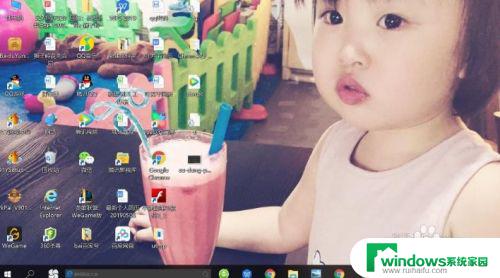
7.再一次点击Windows + D,窗口恢复。
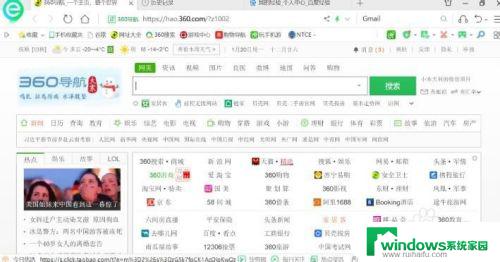
以上是窗口大小快捷键的全部内容,如果你遇到这种情况,可以按照这个方法进行解决,希望这篇文章对你有所帮助。